Cet article explique comment connecter plusieurs écrans à votre ordinateur pour gagner en productivité.
Comment connecter plusieurs écrans à un PC ?
Voici comment ajouter plusieurs moniteurs (3) à votre ordinateur.
- Connectez chaque écran à l’alimentation et allumez chaque écran.
- Examinez les ports de votre PC pour connaitre les différentes sorties vidéo dont vous disposez.
- Examinez les entrées vidéo disponibles sur les moniteurs que vous utiliserez. Les ports de votre ordinateur ne doivent pas nécessairement correspondre à ceux de vos différents écrans, mais vous aurez besoin d’un câble ou d’un adaptateur avec les connexions appropriées s’ils sont différents.
HDMI et DisplayPort sont les connexions vidéo les plus courantes.

- Connectez le câble vidéo du premier écran à votre ordinateur, puis au moniteur. Attendez un moment pour que le PC détecte le moniteur et affiche une image. Si c’est le cas, répétez l’opération pour le deuxième moniteur et, enfin, le troisième.
- Cliquez avec le bouton droit de la souris sur le bureau Windows et cliquez sur Paramètres d’affichage.
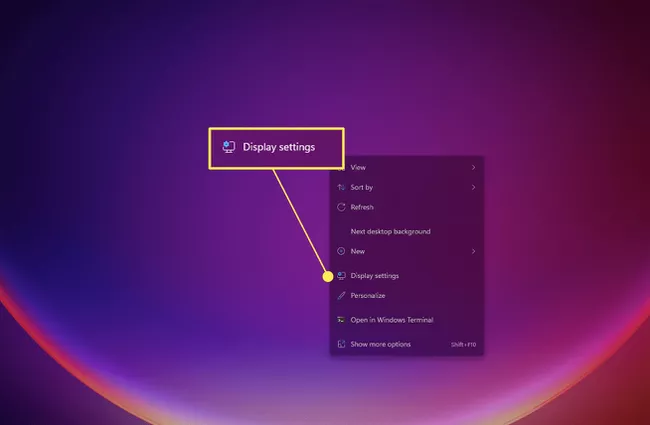
- Un diagramme sera visible en haut du menu « Affichage ». Si c’est la première fois que vous connectez plusieurs moniteurs, le diagramme montrera un rectangle avec les chiffres 1, 2 et 3 ensemble. Faites défiler vers le bas jusqu’à ce que vous trouviez l’option Affichages multiples. Cliquez sur le champ déroulant, puis sur Étendre ces différents affichages.
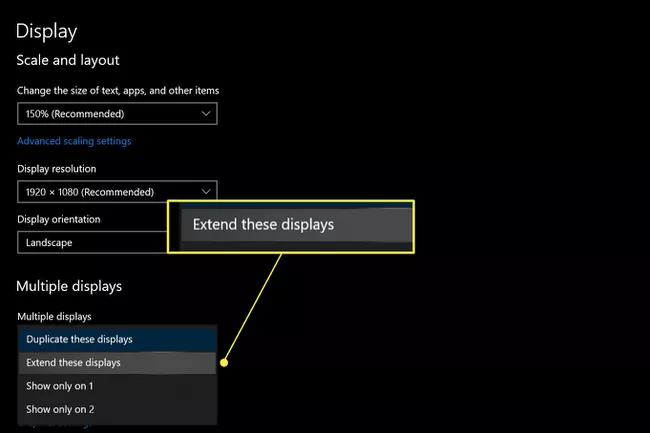
- Revenez en haut du menu Affichage. Il affiche maintenant trois rectangles, chacun marqué d’un numéro. Ces rectangles indiqueront la position de chaque moniteur sur votre bureau Windows. Modifiez le diagramme de manière à ce que l’emplacement de chaque rectangle corresponde approximativement à l’emplacement physique de chaque moniteur sur votre bureau.
Vérifiez que tous les écrans sont disposés comme vous le souhaitez en ouvrant une fenêtre et en la faisant glisser entre les moniteurs.
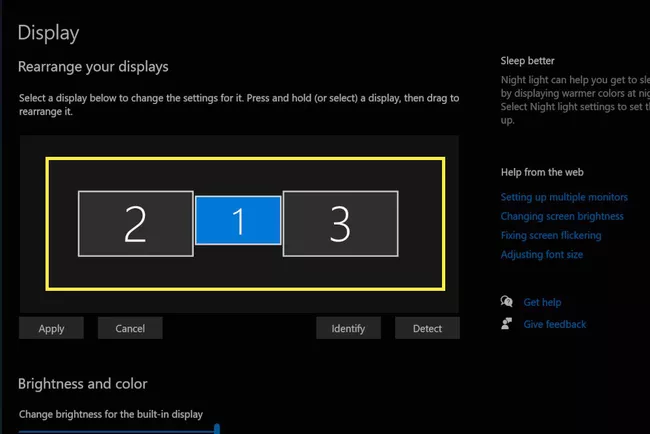
- Fermez le menu Affichage.
Comment connecter plusieurs moniteurs à un PC avec un répartiteur HDMI ?
| Répartiteur HDMI 3 Ports | ||
 | 10,99€ |   |
      | 5,32€ |   |
Vous pouvez utiliser un répartiteur HDMI pour connecter plusieurs moniteurs, mais les résultats ne seront probablement pas ceux que vous espérez.
Un “splitter” est un adaptateur vidéo qui prend une sortie unique et la divise en plusieurs sorties dupliquées. Il ne peut afficher qu’une seule sortie vidéo sur plusieurs écrans.
En d’autres termes, les moniteurs afficheront la même image, ce qui n’est pas très utile sur un PC. Il n’y a pas de moyen facile d’étendre la limitation de la sortie d’affichage d’un PC avec un diffuseur ou un adaptateur. La seule solution qui étend véritablement la sortie d’affichage d’un PC est une carte graphique externe, qui contourne le matériel graphique par défaut. Il s’agit d’une option coûteuse et de niche qui ne fonctionne qu’avec une petite sélection de PC.
| Moniteur Portable pour Ordinateur Portable 13,3" | ||
      | 521,21€ |   |
Comment connecter plusieurs moniteurs avec une chaîne en guirlande ?
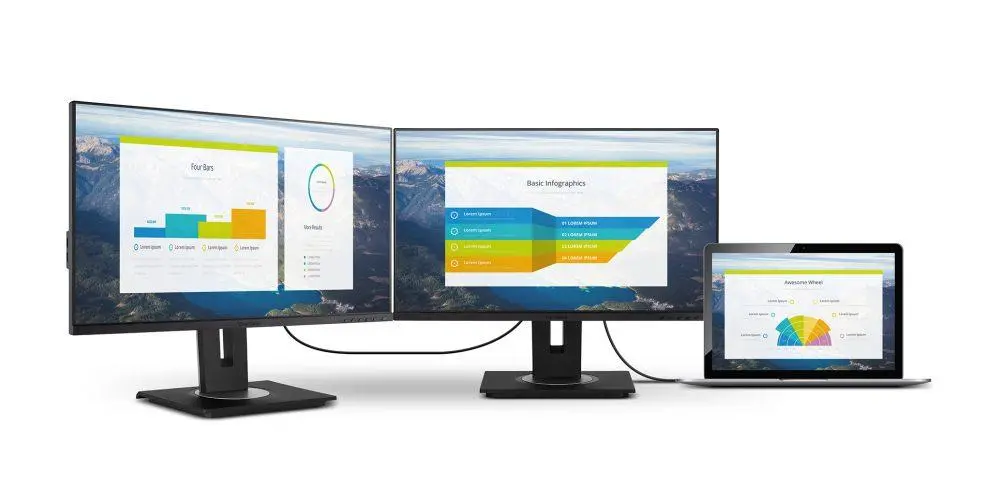
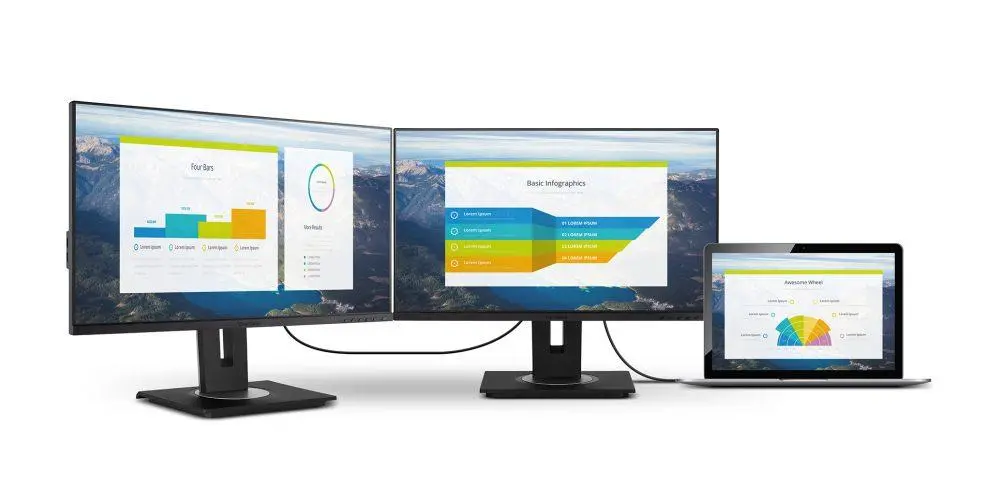
Une autre option pour connecter trois moniteurs est une chaîne en guirlande. Cette option est prise en charge par les connexions DisplayPort 1.2 et Thunderbolt 3 (ou plus récentes) et USB-C qui incluent un mode DisplayPort. Le HDMI ne prend pas en charge les chaînes en guirlande.
Dans une guirlande, le premier moniteur se connecte à votre PC via l’une des sorties vidéo énumérées ci-dessus. Ensuite, le premier moniteur se connecte au deuxième et le deuxième au troisième.
Une chaîne en marguerite est fonctionnelle mais présente des limites. Le premier et le deuxième moniteurs doivent avoir des connexions vidéo qui peuvent fonctionner comme une sortie. Cette configuration est peu courante, vous devrez donc vérifier soigneusement les spécifications des moniteurs que vous souhaitez utiliser.
Votre PC doit prendre en charge cette fonction. La plupart des PC vendus ces dernières années le sont, mais les anciens modèles ne le sont souvent pas. Consultez le site Web du fabricant de votre PC ou celui de la société qui a fabriqué votre carte graphique pour savoir si les chaînes en guirlande sont prises en charge.
| Moniteur Portable Ecran Ordinateur 12 " 1080P FHD IPS | ||
      | 355€ |   |
Mon ordinateur peut-il supporter plusieurs moniteurs ?
Un ordinateur doit disposer du matériel et des logiciels appropriés pour prendre en charge trois moniteurs à la fois. Même un ordinateur doté de suffisamment de sorties vidéo physiques peut ne pas prendre en charge trois moniteurs si le pilote de son matériel graphique ne prend pas en charge autant d’écrans.
| Lexibook x Mobile Pixels Écran Trio Max 14" Pour PC | ||
      | 330,11€ | |
  | 287 € |
L’incroyable diversité du matériel PC signifie qu’il n’existe pas de règle simple et rapide pour déterminer si votre PC prend en charge trois moniteurs. Vous devez d’abord examiner les connecteurs physiques disponibles et les spécifications publiées pour le matériel graphique de votre PC.
Vous pouvez compter les sorties vidéo physiques disponibles en jetant un coup d’œil aux ports de votre PC, mais il y a une exception courante à noter. La plupart des ordinateurs de bureau ne peuvent gérer que les connexions vidéo d’une seule solution graphique à la fois. Vous ne pouvez pas utiliser la sortie vidéo d’une carte mère en même temps que la sortie vidéo d’une carte vidéo si vous en avez installé une.
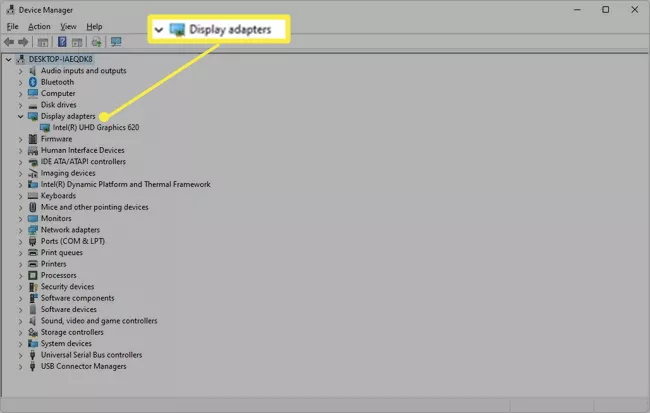
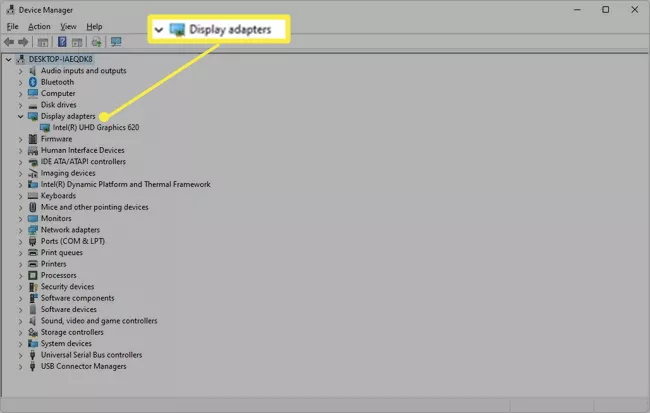
Vous devez également vérifier les spécifications publiées pour votre matériel graphique. Déterminez le matériel utilisé par votre PC en recherchant le Gestionnaire de périphériques dans Windows. Ouvrez le Gestionnaire de périphériques, puis trouvez Adaptateurs d’affichage dans la liste déroulante. Développez cette option pour afficher le matériel graphique utilisé par votre ordinateur.
Découvrez également:
- Comment partager l’écran de son PC sur la télévision ?
- Comment résoudre le problème du PC qui s’éteint seul ?
